- Outeur Jason Gerald [email protected].
- Public 2024-01-19 22:11.
- Laas verander 2025-01-23 12:05.
Hierdie wikiHow leer u hoe u visuele filters kan aktiveer en toepas op foto- en videoboodskappe op Snapchat.
Stap
Deel 1 van 3: Snapchat -filters aktiveer
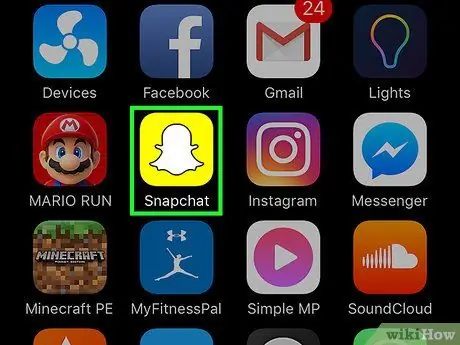
Stap 1. Maak die Snapchat -app oop
Hierdie app word gekenmerk deur 'n wit spookikoon op 'n geel agtergrond.
Tik op die opsie as u nie by Snapchat aangemeld is nie Teken aan "En voer die gebruikersnaam (of e -posadres) en wagwoord van die rekening in.
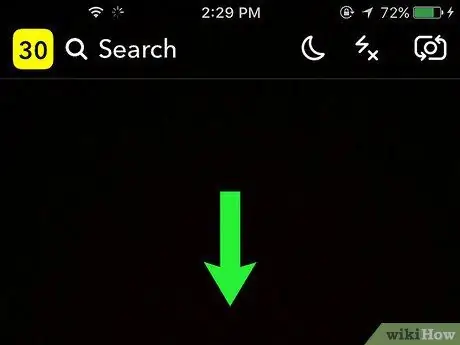
Stap 2. Swipe af op die kamera bladsy
Daarna sal u profiel vertoon word.
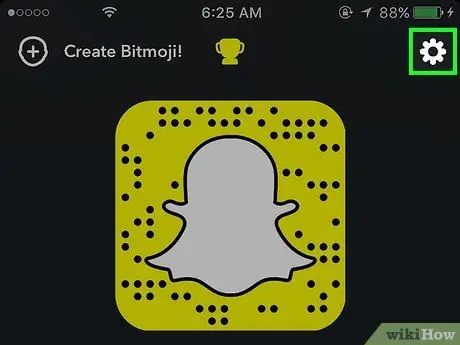
Stap 3. Raak die ️ -knoppie
Dit is in die regter boonste hoek van die skerm.
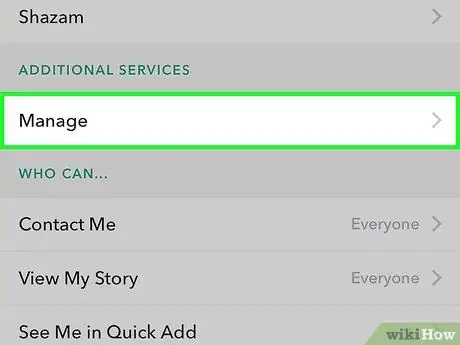
Stap 4. Rol af en raak die opsie Bestuur voorkeure aan
Hierdie opsie is in die afdeling 'Bykomende dienste'.
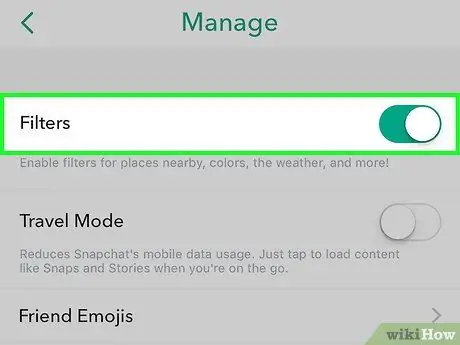
Stap 5. Skuif die filterskakelaar na regs
Die skakelaar se kleur verander na groen. Nou kan u filters gebruik vir snaps wat geskep word!
As die skakelaar groen is, is die filterfunksie geaktiveer
Deel 2 van 3: Gebruik filters vir fotoposte
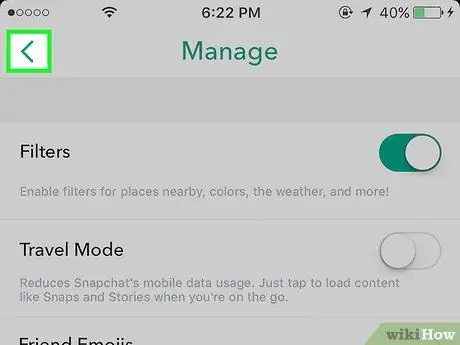
Stap 1. Keer terug na die kamerapagina
Om terug te keer na die bladsy, tik op die terugknoppie in die linker boonste hoek van die skerm om eers terug te keer na die profielbladsy. Swiep daarna op die skerm.
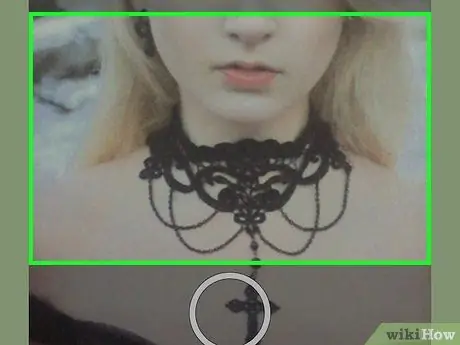
Stap 2. Raak die skerm aan en hou dit vas
Na 'n rukkie moet 'n paar ikone aan die regterkant van die kameraknoppie verskyn.
- Om 'n filter op u gesig of 'n vriend se gesig toe te pas, pas die gesig so aan dat dit in die middel van die skerm is en raak dan die gesig.
- Tik op die kamera-ikoon in die regter boonste hoek van die skerm om oor te skakel na die voorste kamera (of omgekeerd).
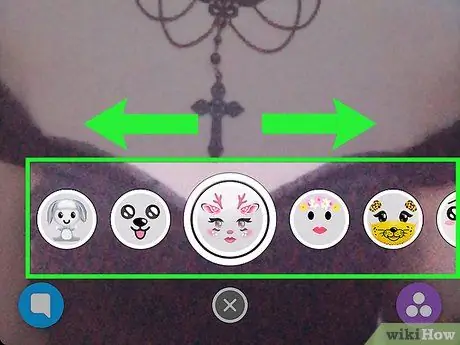
Stap 3. Swiep die skerm na regs om die beskikbare effekopsies te sien
Sommige van die mees gebruikte effekopsies sluit in die hondekop, hertekop en gesigsruileffekte.
Die meeste effekte sal 'n verandering toon as u u mond oopmaak of u wenkbroue lig (byvoorbeeld, as die hond se kop effek, sal die hond se tong uitsteek as u u mond oopmaak)
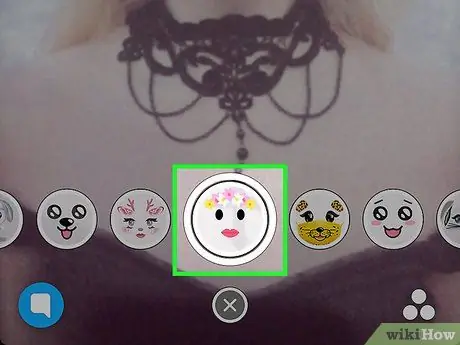
Stap 4. Raak die sirkelknoppie aan die onderkant van die skerm aan
Sodra dit ingedruk is, word 'n foto met die geselekteerde filter geneem, ongeag die kamera wat gebruik word (bv. Die voorste kamera).

Stap 5. Swiep die skerm regs of links op die vasgelegde pos
Op hierdie manier kan u filters sleep en in die pos plak. Sommige van die algemeen gebruikte filteropsies sluit in:
- Tydfilter (“Tyd”)
- Ligginghoogte -filter ("Hoogte")
- Lug temperatuur filter
- Filtreer volgens die ligging waarin u woon (byvoorbeeld die stad waarin u woon/besoek)
- Snapchat kan toestemming vra om toegang tot u ligging te kry as dit die eerste keer is dat u 'n liggingsfilter gebruik. As die aansoek om toestemming vra, kies " Laat toe ”.
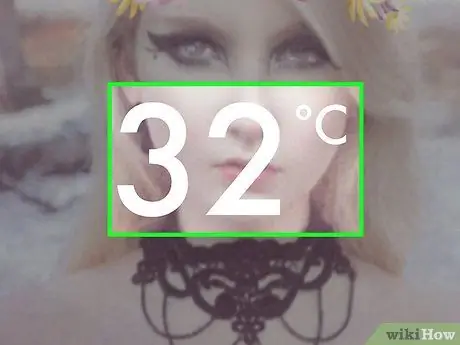
Stap 6. Raak 'n filteropsie om ekstra opsies te sien wat moontlik beskikbaar is
Kies byvoorbeeld 'n temperatuurfilter en raak die filter aan om dit in 'n ander formaat te vertoon (bv. Fahrenheit of Celsius).
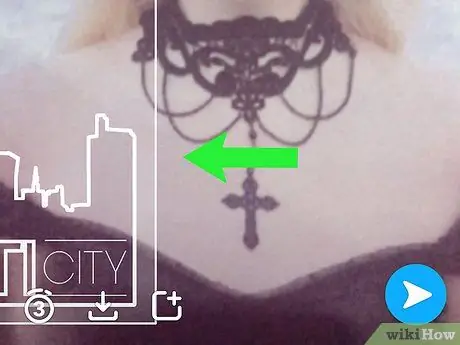
Stap 7. Kombineer twee of meer filters op die pos
Om filters te kombineer, pas een filter toe waarvan u die eerste keer hou. Druk dan die filter met een vinger vas en hou dit met die ander vinger na links of regs.
- U kan byvoorbeeld 'n temperatuurfilter kies, dan ingedruk hou en op die skerm vee om 'n stadsfilter by die pos te voeg.
- Sommige filters kan nie gekombineer word nie (bv. Tyd- en hoogtefilters).
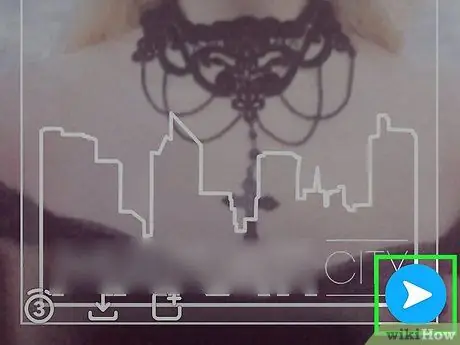
Stap 8. Stuur foto's/video's wanneer dit klaar is
U kan foto's of video's na ander Snapchat-gebruikers stuur deur op die wit pyltjieknoppie in die regter onderste hoek van die skerm te tik en dan 'n vriend te kies as die ontvanger van die boodskap. U kan ook op die vierkantige knoppie tik met die plus -ikoon langs die pylknoppies (onderaan die skerm) om 'n foto of video na u storie te laai sodat al u vriende dit kan sien. Noudat u weet hoe u filters op foto's moet toepas, is dit tyd om filters vir video -plasings te probeer.
Deel 3 van 3: Die gebruik van filters vir video -plasings
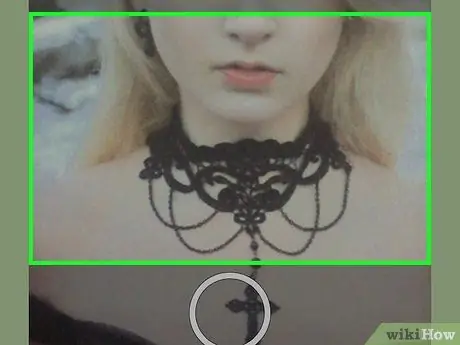
Stap 1. Raak die skerm aan en hou dit vas
Na 'n rukkie moet u verskeie ikone regs van die kameraknoppie sien verskyn.
- Om 'n filter op u gesig of 'n vriend se gesig toe te pas, pas die gesig so aan dat dit in die middel van die skerm is en raak dan die gesig.
- Tik op die kamera-ikoon in die regter boonste hoek van die skerm om oor te skakel na die voorste kamera (of omgekeerd).
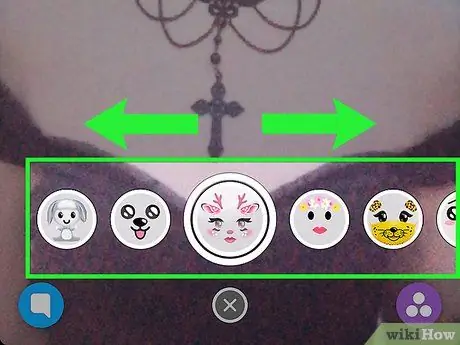
Stap 2. Swiep die skerm na regs om die beskikbare filteropsies te sien
Sommige van die mees gebruikte effekopsies sluit in die hondekop, hertekop en gesigsruileffekte.
Sommige effekte kan die klank verander as u praat. Hierdie effekte sal kortliks 'n "Voice Changer" -boodskap op die skerm vertoon wanneer dit gekies word
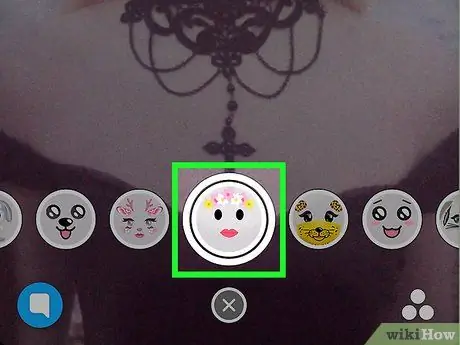
Stap 3. Raak die sirkelknoppie op die kamerapagina aan en hou dit vas
As dit gehou word, word die video opgeneem. U kan video's wat (maksimum) 10 sekondes lank is, op Snapchat opneem.
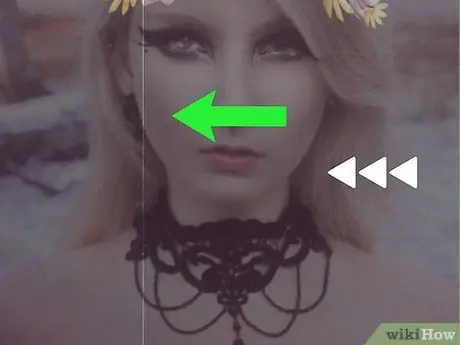
Stap 4. Swipe die skerm regs of links op die opgeneemde video
Daarna word die filter op die video toegepas. Daar is 'n paar videofilters wat gereeld gebruik word, soos:
- “ Spoel terug " - Hierdie filter word aangedui deur die ikoon" <<<"En sal die video in omgekeerde volg speel (van einde tot begin).
- “ Versnel " - Hierdie filter word gekenmerk deur 'n hasie -ikoon en werk vir vinnige video -afspeel. Op 'n filter met 'n haas -ikoon en lyne wat daardeur loop, sal die video baie vinnig speel. Intussen werk die filter met die konynikoon slegs om die video teen 'n matige spoed te bespoedig.
- “ Stadiger " - Hierdie filter word gekenmerk deur 'n slak -ikoon en werk om die video te vertraag (die helfte van die videosnelheid word verminder). Vir video's wat 10 sekondes lank is, kan hierdie filter die videolengte met tot 20 sekondes verleng.
- Lug temperatuur filter
- Tydfilters
- Snapchat kan toestemming vra om toegang tot u ligging te kry as dit die eerste keer is dat u 'n liggingsfilter gebruik. As die aansoek om toestemming vra, kies " Laat toe ”.
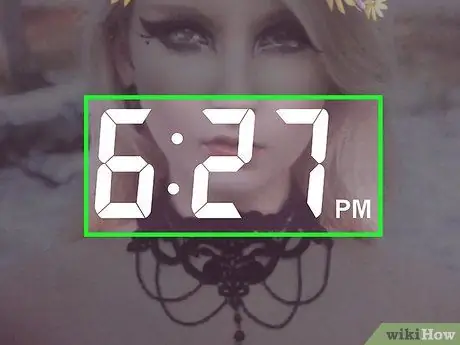
Stap 5. Raak 'n filteropsie om bykomende opsies te sien wat moontlik beskikbaar is
Kies byvoorbeeld 'n temperatuurfilter en raak die filter aan om dit in 'n ander formaat te vertoon (bv. Fahrenheit of Celsius).
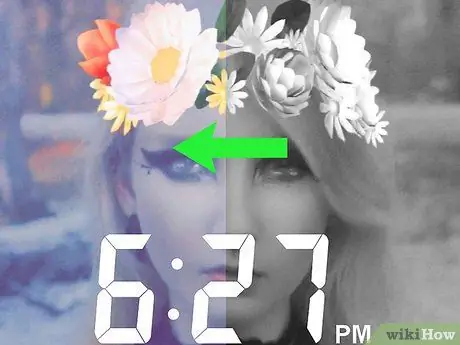
Stap 6. Kombineer twee of meer filters op die pos
Om filters te kombineer, pas een filter toe waarvan u die eerste keer hou. Druk dan die filter met een vinger en hou dit vas en vee die skerm met die ander vinger na links of regs.
- U kan byvoorbeeld die filter "Swart en wit" kies, dit ingedruk hou en die skerm sleep om die filter toe te pas " Stadiger "Op die video.
- Sommige filters kan nie gekombineer word nie (bv. Filter " Stadiger "en" Versnel ”).
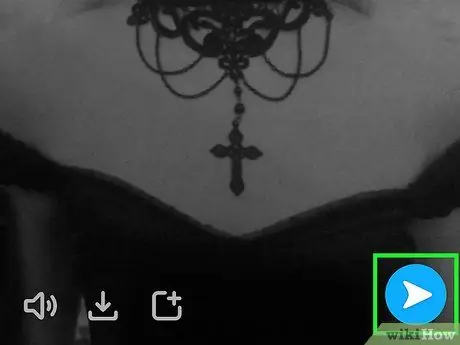
Stap 7. Dien die voltooide video in
U kan video's na ander Snapchat-gebruikers stuur deur op die wit pylknoppie in die regter onderste hoek van die skerm te tik en dan 'n vriend te kies as die ontvanger van die boodskap. U kan ook op die vierkantige knoppie tik met die plus -ikoon langs die pylknoppies (onderaan die skerm) om 'n foto of video na u storie te laai sodat al u vriende dit kan sien.






